Huawei
Time: g-soft
On: Apr/02/2022
Category: Huawei iphone samsung Дигитален живот
Tags: está comprando una caja fuerte para teléfono huawei
6 komentarzy DZIŚ MÓWI O
Subskrybuj Xatakę
Otrzymuj e-mail dziennie z naszymi artykułami:
Yubal Fernández @Jubal_FMPrzedstawiamy przewodnik z 37 funkcjami i sztuczkami, aby wycisnąć warstwę dostosowywania EMUI 10 Huawei, dzięki czemu jeśli kupiłeś urządzenie tej marki, możesz w pełni wykorzystać jego sztuczki i funkcje.Jest to warstwa dostosowywania, która jest daleka od najczystszego Androida, ale zawiera kilka całkiem interesujących opcji.
Zrobiliśmy ten artykuł przy użyciu Huawei P40 Lite, a konkretnie z EMUI w wersji 10.1.Jednak wszystko, co powiemy, będzie dotyczyło starszych braci, P40 i P40 Pro, a także pozostałych urządzeń korzystających z tej warstwy.Jak zawsze artykuł jest skierowany głównie do niedoświadczonych użytkowników, którzy kupują Huawei i chcą poznać wszystkie jego sztuczki, chociaż mamy nadzieję zaskoczyć więcej weteranów, odkrywając niektóre.
I jak zawsze mówimy w Engadget Basics, masz urządzenie z EMUI 10 i myślisz, że przegapiliśmy każdą ważną sztuczkę lub funkcję, zapraszamy do pozostawienia nam swojego wkładu w sekcji komentarzy.W ten sposób wszyscy użytkownicy, którzy przyjdą w poszukiwaniu informacji, będą mogli również czerpać z wiedzy naszej społeczności Xatakera.
1. Zainstaluj WhatsApp
My, Xatakero, jesteśmy zwykle zawsze zaawansowanymi użytkownikami, którzy są dość obeznani z technologią i właśnie dlatego często popełniamy błąd nie zdając sobie sprawy, że inni użytkownicy z mniejszą wiedzą mają prostsze potrzeby.Tak bardzo, że pierwszą rzeczą, którą wielu będzie się zastanawiać, gdy zobaczą, że mają telefon komórkowy bez Google Play, jest instalacja WhatsApp.Na szczęście proces nie jest tak skomplikowany, chociaż wymaga pobrania pliku APK.
2. Zainstaluj inne aplikacje ze źródeł zewnętrznych
Telefony komórkowe Huawei, które nie mają Google Play, mogą korzystać ze sklepów z aplikacjami innych firm lub korzystać z różnych metod pobierania aplikacji.Na przykład we własnej przeglądarce Huawei zobaczysz skrót do App Search, kolejnego wtórnego repozytorium, z którego można uzyskać wiele innych aplikacji, które można łatwo pobrać.
Ponadto, jak nasz kolega Amparo powiedział nam w tym artykule, możesz również pobrać niektóre aplikacje z jego oficjalnej strony internetowej, tak jak zrobiliśmy to z WhatsApp, lub skorzystać z innych katalogów APK innych firm, takich jak InstaApps lub popularne repozytoria APK Mirror.Nadal nie jest tak wygodne, jak korzystanie z Google Play, ale są to alternatywy, z których możesz skorzystać.
3. Łatwiejsze przenoszenie aplikacji między komputerami
Huawei zaimplementował w swojej warstwie dostosowywania Androida system do przenoszenia aplikacji na iOS, który znacznie ułatwi Ci życie.Wystarczy nacisnąć i przytrzymać palec na aplikacji i lekko go przesunąć, aby przejść do trybu repozycjonowania.Następnie, nie odrywając palca od aplikacji, przesuń kolejny palec po pulpicie, a zobaczysz, jak możesz przejść do innego bez przesuwania aplikacji.
Pomoże to uniknąć marnowania czasu, który może być spowodowany wielokrotnym przesuwaniem aplikacji za róg ekranu, upewnienie się, że palec jest prawidłowo umieszczony w rogu i że przechodzisz na pulpit tam, gdzie chcesz. pozwalać.
4. Aktywuj szufladę aplikacji
Szuflada z aplikacjami to jeden ze znaków rozpoznawczych Androida, choć domyślnie Huawei zazwyczaj nie ma go wstępnie aktywowanego w EMUI.Ale to nic, czego nie będziesz w stanie rozwiązać, wprowadzając ustawienia aktywujące szufladę aplikacji, aby nie trzeba było ich wszystkich mieć na żadnym z pulpitów.
5. Wybierz ile kolumn aplikacji chcesz mieć
Innym dostosowaniem jest wybór liczby aplikacji, które mieszczą się na ekranie.Domyślnie układ Huawei to 4x6, co oznacza cztery kolumny i sześć rzędów na ikony.Ale jeśli wolisz, możesz zmienić go na 5x5 lub klasyczny 5x6, aby jak najlepiej wykorzystać swoją przestrzeń.
Obserwuj na Instagramie6. Użyj wyrzutni bocznej
A jeśli nie masz dość szuflady aplikacji, warstwa dostosowywania EMUI Huawei oferuje również boczny program uruchamiający, w którym możesz umieścić żądane aplikacje.Aby go otworzyć, wystarczy przesunąć palcem z prawej strony ekranu w kierunku środka, a zobaczysz program uruchamiający z wstawionymi aplikacjami i opcją dodania kolejnych.
7. Użyj menu kontekstowego każdej aplikacji
Konieczność wejścia do aplikacji pocztowej, a następnie kliknięcia opcji napisania nowej.Jest to bardzo powszechny proces, który może wymagać zbyt wielu naciśnięć, dlatego istnieją również inne powszechne procesy, z którymi możemy chcieć się uporać.W tym celu niektóre aplikacje mają skróty do typowych działań, chociaż ostrzegamy już, że nie wszystkie.
Zobaczysz te skróty w menu kontekstowym, które pojawi się po naciśnięciu i przytrzymaniu palca na ikonie aplikacji.Jak już powiedzieliśmy, zależy to od każdej aplikacji, więc niektóre będą zawierać to menu, a inne nie.
8. Blokuj aplikacje, wpisując hasło
Za pomocą wstępnie ustawionego hasła lub innego, będziesz mógł blokować aplikacje, które chcesz mieć pewność, że tylko Ty masz do nich dostęp.Może to służyć zarówno ochronie Twojej prywatności, jak i kontroli rodzicielskiej.
9. Automatycznie wyrównuj aplikacje
EMUI zawiera również opcję automatycznego wyrównywania aplikacji na pulpicie.Wypełnia to luki, które pojawiają się po usunięciu aplikacji, dzięki czemu nie ma żadnych luk.To jest coś, co będziesz musiał sam aktywować.
10. Użyj wyszukiwarki ustawień
To klasyka większości warstw dostosowywania Androida.Sekcja ustawień ma własną wyszukiwarkę, więc jeśli szukasz konkretnej konfiguracji, nie musisz gubić się w wielu menu, ale możesz bezpośrednio wyszukać jej słowo kluczowe.Wyszukiwarka jest na górze, jak tylko wejdziesz w ustawienia to będzie to, co pojawia się na początku.
W Engadget Huawei P40 Pro+, analiza: gwiazda mobilnego zoomu optycznego do tej pory w 2020 roku11. Ustal limit użytkowania telefonu komórkowego
Cyfrowy dobrobyt to temat, w którym coraz częściej znajdują zastosowanie wszyscy producenci.Huawei nazywa tę funkcję Digital Balance, a w swojej konfiguracji pozwala skonfigurować maksymalny czas korzystania z aplikacji lub całego telefonu, oprócz tworzenia harmonogramów, w których nie można już z niego korzystać.
12. Przełącz między gestami a nawigacją za pomocą przycisków
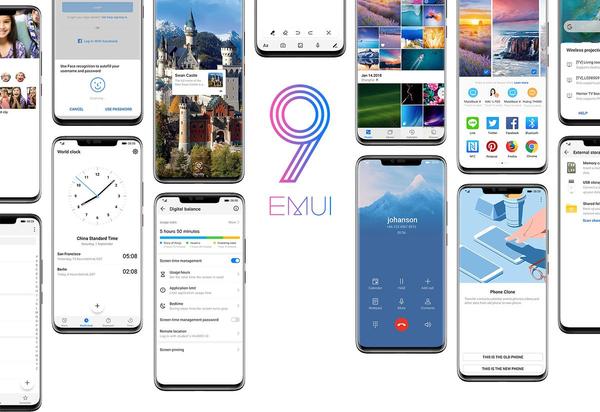
Jeśli w początkowej konfiguracji urządzenia odważyłeś się na nawigację gestami i chcesz wrócić do przycisków lub jeśli skonfigurowałeś przyciski i chcesz wypróbować gesty, istnieje sposób, w jaki możesz wybrać metodę nawigacji, którą chcesz używać.Ta opcja jest nieco ukryta, ale po jej zlokalizowaniu bardzo ci pomoże.
13. Zmień rozmieszczenie ikon szybkiego dostępu
To menu pełne skrótów, które pojawia się po przesunięciu dwoma palcami w dół od góry ekranu, można dostosować.Możesz zorganizować, które skróty chcesz mieć, a których nie, i jak chcesz, aby były one uporządkowane.Aby to zrobić, wystarczy kliknąć ikonę ołówka, która pojawia się w prawym górnym rogu tego menu, a przejdziesz do ekranu, na którym możesz je przenieść.
14. Przejdź do trybu sterowania jedną ręką
Jeśli uważasz, że Twój telefon jest za duży, zwłaszcza w tych momentach, w których nie możesz pomóc sobie drugą ręką, powinieneś wiedzieć, że jest gest, dzięki któremu aktywny ekran się zmniejszy, a zamiast zajmować cały ekran zostaje nieco w kierunku prawego dolnego rogu, pozostawiając wolne marginesy i zmniejszając wszystko, abyś mógł lepiej sięgać kciukiem.
Aby aktywować ten tryb jednoręczny, wystarczy przesunąć palec z jednego z rogów ekranu mobilnego w kierunku środka.Gdy to zrobisz, wszystko będzie łatwiejsze do opanowania jedną ręką, a wystarczy kliknąć ramkę, która jest „wolna” na ekranie, będziesz mógł ją ponownie powiększyć.
15. Zrzuty ekranu wszystkich treści
Oprócz klasycznych zrzutów ekranu, które pokazują to, co widzisz na ekranie, Huawei umożliwia również robienie zrzutów ekranu całej zawartości.Można to wykorzystać do przechwycenia całej zawartości strony internetowej lub rozmowy WhatsApp, ponieważ przechwytywanie rozpocznie się w pozycji ekranu, w której się znajdujesz i zarejestruje wszystko, co się pojawi, jeśli przewiniesz do samego dołu.
W Engadget Huawei Watch GT 2e: 23 sztuczki i funkcje, aby w pełni wykorzystać swój inteligentny zegarek16. Istnieje również skrót do nagrywania ekranu
Huawei nie tylko pozwala nagrywać ekran natywnie i bez konieczności pobierania dodatkowych aplikacji w EMUI, ale masz też do tego prosty skrót klawiaturowy.Wszystko, co musisz zrobić, to nacisnąć jednocześnie przyciski zwiększania i wyłączania głośności, a nagrywanie ekranu rozpocznie się automatycznie.Następnie kliknij wskaźnik, który pojawia się w lewym górnym rogu, aby go zatrzymać.
17. Aktywuj tryb ciemny
Tryb ciemny jest już dostępny praktycznie we wszystkich systemach operacyjnych i głównych aplikacjach, tryb, który powoduje zaciemnienie ekranu na wypadek, gdybyś nie chciał tak bardzo męczyć oczu lub po prostu lubił go bardziej estetycznie.Aktywacja go na P40 jest niezwykle łatwa, ponieważ opcja znajduje się w menu funkcji, które pojawia się po zsunięciu dwóch palców w dół od góry ekranu.
Możesz także aktywować tryb ciemny w ustawieniach.Aby to zrobić, musisz tylko wejść do sekcji Ekran i jasność, a tam będziesz mieć możliwość aktywacji.
18. Ukryj wycięcie lub otwór na ekranie
Dzisiejsze telefony komórkowe zwykle mają otwory w ekranie na przedni aparat lub klasyczne wycięcia lub wycięcia do integracji czujników.W każdym razie w ustawieniach jest sposób, aby to ukryć.Zrobi to, tworząc cyfrową ramkę na górze.Daj spokój, wypełniając czernią jak ramką, aby dziura nie była widoczna, chociaż stracisz użyteczny rozmiar ekranu.
19. Możesz zobaczyć prędkość sieci na pasku stanu
Jeśli jesteś ciekawską osobą lub martwisz się, że masz mały zasięg i nie wysyłasz danych lub nie pobierasz plików z prędkością, którą powinieneś, możesz aktywować wskaźnik z prędkością Twojej sieci, który zawsze pojawi się na górze, w pasku stanu.Oznacza to, że zobaczysz to nawet podczas korzystania z aplikacji.
20. Aktywuj skrót do powiadamiania o sytuacjach awaryjnych
Jeśli dzieje się coś poważnego lub znajdujesz się w sytuacji awaryjnej, przynajmniej musisz włączyć komórkę i zacząć szukać kogoś, do kogo możesz zadzwonić.Z tego powodu wielu producentów zawiera skrót do alarmu awaryjnego, a Huawei jest aktywowany przez pięciokrotne naciśnięcie przycisku zasilania.Więc możesz go aktywować.
W Engadget Who's Who marek i producentów najlepiej sprzedających się chińskich telefonów komórkowych: BBK Electronics, Xiaomi, Huawei i nie tylko21. Rób szybkie zdjęcia bez włączania telefonu
Niezależnie od tego, czy chcesz zrobić zdjęcie w trudnym momencie, czy po prostu z lenistwa, powinieneś wiedzieć, że to urządzenie pozwala również robić zdjęcia bez włączania telefonu komórkowego, po prostu dwukrotnie naciskając przycisk zmniejszania głośności.A jeśli wolisz, możesz również użyć tego skrótu, aby po prostu otworzyć aplikację aparatu.
22. Trzymaj aplikację na pierwszym planie
W zależności od posiadanego modelu Huawei, w menu otwartych aplikacji możesz znaleźć opcję podziału ekranu, gdy jesteś w jednej z aplikacji w tle, lub po prostu nałożyć jedną aplikację na drugą, co znajdujemy w przypadku P40 Lite, którego użyliśmy do testów.W obu przypadkach musisz przesunąć palcem od dołu ekranu do środka, aż zobaczysz wszystkie otwarte aplikacje w tle.
Tutaj, nad aplikacją, po prawej stronie jej nazwy, zobaczysz ikonę okna lub podzielonego ekranu i musisz na nią kliknąć.Niezależnie od tego, jaki tryb masz w telefonie komórkowym, możesz pozostawić aplikacje multimedialne odtwarzane w tle, a Ty możesz skoncentrować się na innych czynnościach.
23. Użyj podzielonego ekranu
Ale jeśli widzisz tylko opcję pierwszego planu, czy to oznacza, że nie możesz korzystać z dwóch aplikacji na podzielonym ekranie?Nic nie jest dalsze od prawdy, bo jest jeszcze jedna mała sztuczka, aby aktywować podzielony ekran za pomocą funkcji bocznego launchera ze skrótami do innych aplikacji.
Sposób postępowania jest szybki.Najpierw otwórz jedną z dwóch aplikacji, które chcesz mieć na podzielonym ekranie, a następnie otwórz prawy pasek boczny z innymi aplikacjami.Na tym pasku musisz mieć inną aplikację, której chcesz użyć, i wystarczy ją kliknąć i przeciągnąć na tę na pierwszym planie.Ekran zostanie podzielony i będziesz miał jeden powyżej i jeden poniżej.Możesz przeciągnąć inne aplikacje z paska bocznego, aby je zastąpić.
24. Za każdym razem inny obraz okładki
EMUI ma tryb, dzięki któremu obraz wyświetlany na ekranie blokady jest za każdym razem inny, a nawet możesz umieścić własne zdjęcia, aby zobaczyć je, gdy przejdziesz do odblokowania urządzenia.To prawie Microsoft, z tym punktem uruchamiania lub ekranów blokady systemu Windows, i jest idealny dla niezdecydowanych, którzy nie mogą zadowolić się jednym obrazem.
25. Aktywuj Zawsze włączony
P40 Lite, którego używaliśmy do testowania wszystkich sztuczek i funkcji, nie zawiera tego, ale w innych modelach EMUI dodaje opcję aktywacji Always On na tym samym ekranie głównym i opcjach tapety.Oznacza to, że gdy ekran telefonu jest wyłączony, widzisz zegar i datę.Zużywa więcej, aby go aktywować, ale unikasz konieczności włączania telefonu komórkowego, aby się z nim zapoznać.
Możesz również zaprogramować ten tryb, wybierając czas jego uruchomienia i wyłączenia.Możesz także wybrać projekt zegara, którego chcesz użyć na jego wyświetlaczu.Nie ma wielu opcji, ale jest kilka, aby go dostosować.
W Engadget Jak daleko może zająć Huawei P40 Pro: co można zrobić z Galerią aplikacji i wyzwaniem związanym z instalacją usług Google26. Zmień rozdzielczość i częstotliwość ekranu
Wszystkie telefony Huawei umożliwią zmianę rozdzielczości ekranu lub umożliwią telefonowi decydowanie, którego użyć w zależności od każdej chwili.Niektóre pozwolą również wybrać między częstotliwościami 60 i 90 Hz.P40 Lite, którego używaliśmy w testach, nie ma tej drugiej opcji, ale to nie przeszkadza nam pokazać, jak dostać się do obu.
27. Umieść podpis na ekranie blokady
A tak przy okazji, gdy jesteś w ekranie głównym i opcjach tapety, na dole pojawi się kolejna opcja o nazwie Podpis na ekranie blokady.Umożliwi to dodanie swojego imienia i nazwiska, podpisu lub dowolnej innej wiadomości, która pojawi się bezpośrednio na ekranie blokady urządzenia.
I dlaczego to może być przydatne?Cóż, wyobraź sobie, że zgubiłeś swój telefon komórkowy.Nawet jeśli jest zablokowany, a ktokolwiek go znajdzie, nie ma do niego dostępu, na ekranie blokady mogłeś zostawić wiadomość, która pomoże tej osobie Cię zidentyfikować.
28. Wybierz, które aplikacje są uruchamiane razem z telefonem
Chociaż jest to funkcja, która wydaje się być zaczerpnięta ze świata komputerów PC, Huawei pozwala zarządzać, które aplikacje będą uruchamiać się automatycznie po włączeniu telefonu.Możesz to wykorzystać, aby uniemożliwić uruchamianie i działanie niektórych aplikacji w tle bez Twojej wiedzy.
9. Zduplikuj aplikację, aby używać jej na dwóch kontach
EMUI posiada funkcję o nazwie App Twin, którą znajdziesz w ustawieniach w Aplikacjach.Nie wszystkie aplikacje są kompatybilne, ale niektóre podstawowe aplikacje, takie jak wiadomości lub sieci społecznościowe, są.Dzięki tej funkcji możesz zduplikować aplikację, aby używać jej na dwóch różnych kontach.
Na przykład możesz sklonować WhatsApp, aby używać go z dwoma różnymi kontami bez konieczności przełączania się między jednym kontem a drugim, wylogowując się z aplikacji, aby otworzyć drugie konto.Jest to bardzo praktyczne i łatwe w użyciu.Musisz tylko aktywować wybraną aplikację, a pojawi się druga wersja tej aplikacji.
30. Twórz kopie zapasowe wszystkich telefonów komórkowych
Huawei ma własny system w chmurze, bardziej podobny do iCloud niż ten Dysk Google, którego nie może mieć, ponieważ nie ma usług Google.A w opcjach, które oferuje, jest ta, która umożliwia wykonanie kopii zapasowej całego urządzenia, w tym wszystkich zdjęć lub danych zainstalowanych aplikacji.
W istocie wszystko, co musisz zrobić, to wprowadzić ustawienia, wejść do Centrum Konta, klikając swoje imię u góry ekranu, a tam wejść do opcji Chmura.Tam będziesz miał wszystkie opcje, a jeśli nie skończysz wyjaśniać, napisaliśmy krok po kroku, jak wykonać kopie zapasowe na telefonach Huawei, które nie mają Google Play.
W Engadget Aparaty Huawei P40, P40 Pro i P40 Pro+ wyjaśniły: to ich broń do szturmu na tron najlepszego telefonu fotograficznego31. Wyślij zawartość i aplikacje ze starego telefonu komórkowego do nowego
Aby nie polegać na kopiach zapasowych Androida tworzonych za pośrednictwem usług Google, Huawei opracował aplikację o nazwie Phone Clone.Dzięki niemu możesz przesyłać wszystkie dane z jednego telefonu komórkowego, czyli Huawei, w tym wiadomości, zdjęcia, a nawet aplikacje.Oczywiście negatywną częścią już Cię ostrzegam, że większość aplikacji Google nie jest wysyłana, ale jest to bardzo szybki proces i możesz to zrobić w dowolnym momencie, nawet wysyłając dane ze swojego iPhone'a.
32. Przestrzeń prywatna i sejf
MIUI ma dwie interesujące funkcje, które poprawiają prywatność niektórych twoich plików.Pierwszą z nich jest funkcja Bezpieczne, która umożliwia szyfrowanie zdjęć i plików w celu ochrony prywatności.Znajdziesz go w sekcji Bezpieczeństwo w ustawieniach.
Druga opcja nazywa się Przestrzeń prywatna i tworzy przestrzeń do przechowywania, w której wymagane będzie hasło, aby uzyskać dostęp do aplikacji, informacji oraz wszelkich plików lub danych, które masz w środku.Ta opcja przestrzeni prywatnej nie jest dostępna na wszystkich urządzeniach, a jeśli twoja jest kompatybilna, znajdziesz ją w sekcji Prywatność w ustawieniach.
33. Prosty tryb dla tych, którzy potrzebują mniej rzeczy i większego rozmiaru
Starsi ludzie czasami potrzebują większych ikon i tekstów, aby dobrze widzieć, chociaż jeśli lubisz minimalizm, może zainteresować Cię również tryb prosty, który maksymalnie upraszcza projektowanie ekranu i pozwala na użycie tylko garstki na każdym pulpicie ikony, które są wyświetlane w dużym rozmiarze.
34. Unikaj duchowych dotknięć na ekranie
Kto nigdy nie miał telefonu komórkowego w kieszeni, a do czasu, gdy chce to zrozumieć, otworzył aplikację, a nawet wykonał telefon.Wynika to z tzw. fantomowych dotknięć, a Huawei ma system, który pozwala uniknąć mimowolnych dotknięć, gdy wykryje, że telefon znajduje się w kieszeni, w którym to momencie oczywiście nie będziemy chcieli z nim nic robić.
35. Zaprogramuj automatyczne włączanie i wyłączanie telefonu komórkowego
W ramach tych samych funkcji ułatwień dostępu, które wprowadziliśmy w poprzednim kroku, jeśli zejdziesz do końca, możesz kliknąć zaprogramowaną opcję Włącz / Wyłącz.Jeśli wejdziesz, możesz aktywować lub dezaktywować tę opcję, a także możesz zaprogramować swój telefon tak, aby włączał się i wyłączał tylko w wybranym przez Ciebie czasie.
Będziesz mógł ustawić godzinę włączenia i godzinę wyłączenia urządzenia.Ale dodatkowo masz również opcje powtórek, w których możesz ustawić te harmonogramy od poniedziałku do piątku, każdego dnia, w wybrane dni tygodnia lub nigdy.
W Engadget Evasion lub zwycięstwo: oto drogi ucieczki dla Huawei bez dostępu do Google Play36. Zmień sposób wyświetlania powiadomień
I na koniec, więcej niż sztuczka lub funkcja, tutaj wyjaśnimy kilka opcji, które będziesz musiał skonfigurować, aby Twój telefon komórkowy wyświetlał powiadomienia zgodnie z Twoimi upodobaniami.Wszystko to będziesz mógł zrobić w ustawieniach, po prostu wchodząc w sekcję powiadomień.Będziesz mieć listę aplikacji i możesz wybrać, które powiadomienia będą wyświetlane.
Ale są bardziej zaawansowane opcje.Jeśli wprowadzisz Symbole w ikonach aplikacji, możesz wybrać klasyczną niebieską kropkę na ikonie aplikacji lub liczbę wewnątrz kropki wskazującą, ile powiadomień ma ta aplikacja.Możesz również wyłączyć te wskazania w osobnych aplikacjach.
37. A co z Google Play?
Jedną z dużych wad najnowszych telefonów Huawei jest to, że nie mają preinstalowanego oficjalnego sklepu z aplikacjami na Androida, a także nie mają dostępu do aplikacji Google.Jak powiedział nam nasz kolega Amparo, istnieją alternatywne sklepy z aplikacjami, aby zminimalizować ten wpływ, a także inny sposób na zainstalowanie Google Play.
Problem polega na tym, że rozwiązania, które możesz znaleźć, są zawsze tymczasowe.Dzisiaj może istnieć sposób na zainstalowanie Google Play, ale prawdopodobnie zostanie on załatany za kilka dni lub tygodni i przestanie działać.Dlatego nie możemy powiedzieć tutaj niczego, co będzie trwało długo i obawiam się, że będziesz musiał szukać tymczasowych rozwiązań online i angażować się w proces, który zwykle jest bardzo skomplikowany.
Udostępnij EMUI 10: 37 sztuczek i funkcji, aby w pełni wykorzystać swój telefon Huawei
Udział
